360浏览器如何修改主页?本文给电子数码爱好者聊聊数码产品中对于遇上360浏览器如何修改主页等问题,我们该怎么处理呢。360安全浏览器主页,接下来就让我们来一起来看看吧,希望能帮你解决到相关问题。360安全浏览器是使用率非常广泛的一个浏览器软件,那么360安全浏览器如何设为主页呢?一起来看看吧。
360浏览器如何修改主页
1.点击360浏览器右上方——“工具”菜单栏,2.点下拉菜单中的“360安全浏览器选项”,注:不可选“IE选项”!3.这时会打开一网页,点击左上方的“常规”项4.看到右侧有——主页设置,在旁边的空白方格中输入所需要的主页网址即可。
举例:“www.sohu.com",无需保存,在空白方格外面点击一下就行了。
360浏览器如何修改主页
步骤一:首先,打开360安全浏览器,为了观看效果更佳,我们先将360安全浏览器最大化窗口;
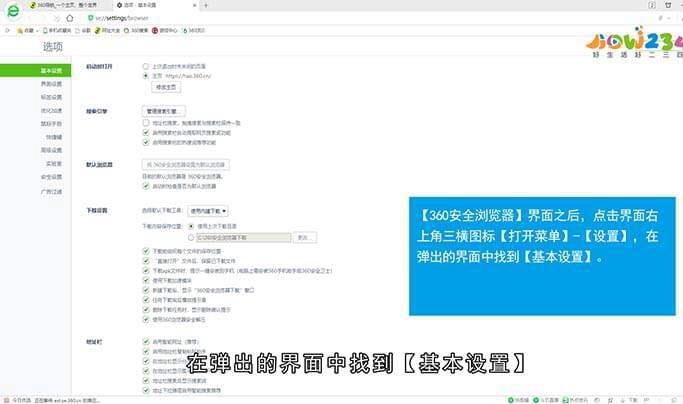
步骤二:进入【360安全浏览器】界面之后,点击界面右上角三横图标【打开菜单】;点击【设置】,在弹出的界面中找到【基本设置】;
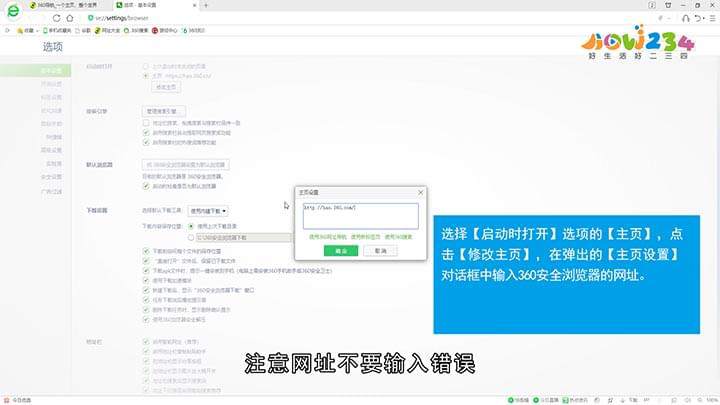
步骤三:选择【启动时打开】选项的【主页】,点击【修改主页】,在弹出的【主页设置】对话框中输入360安全浏览器的网址,注意网址不要输入错误;
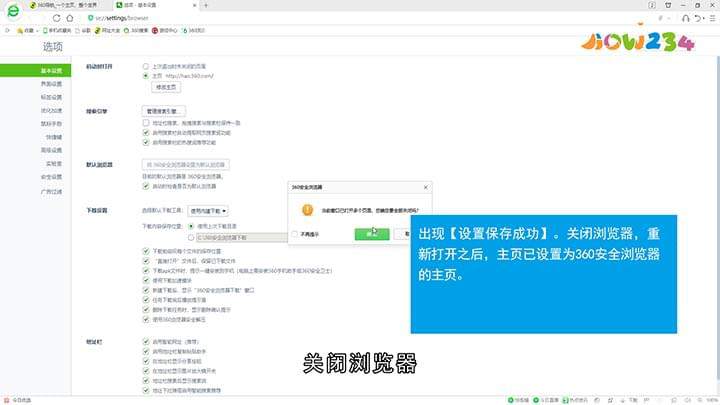
步骤四:最后选中【确定】,出现【设置保存成功】即设置完成。关闭浏览器,重新打开之后,你会发现主页是360安全浏览器的主页。
总结
本图文教程演示机型:组装台式机,适用系统:Windows10家庭中文版,软件版本:360安全浏览器 v12.3.1206.0;以上就是关于360浏览器如何修改主页的全部内容,希望本文的介绍能帮你解决到相关问题,如还需了解其他信息,请关注本站其他相关信息。
